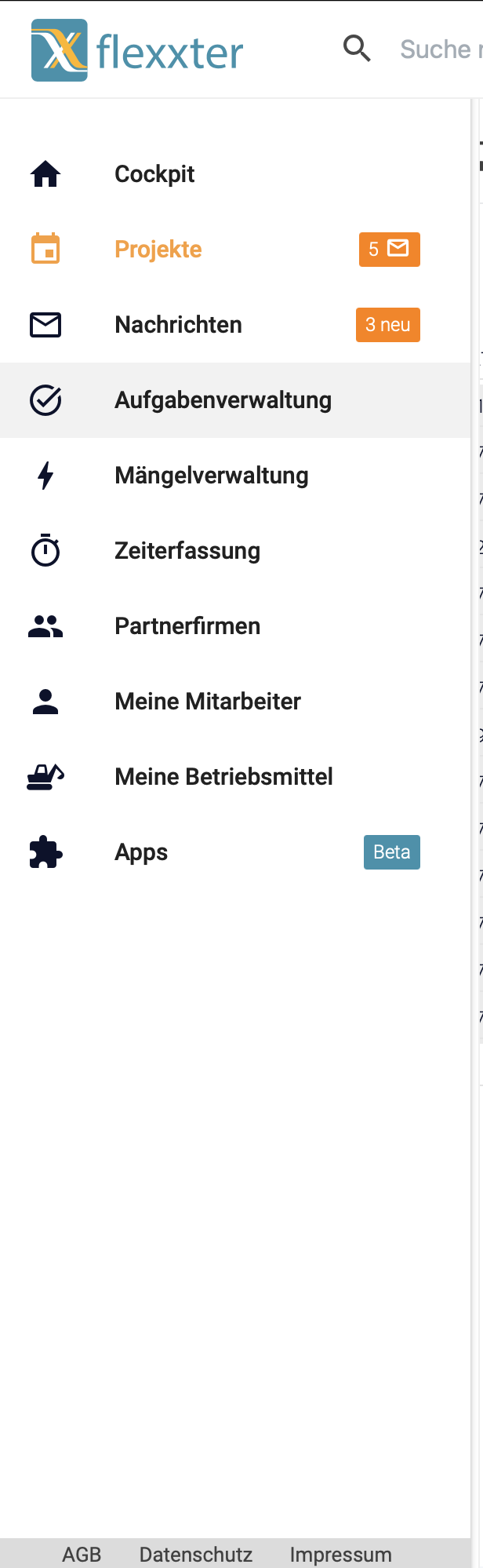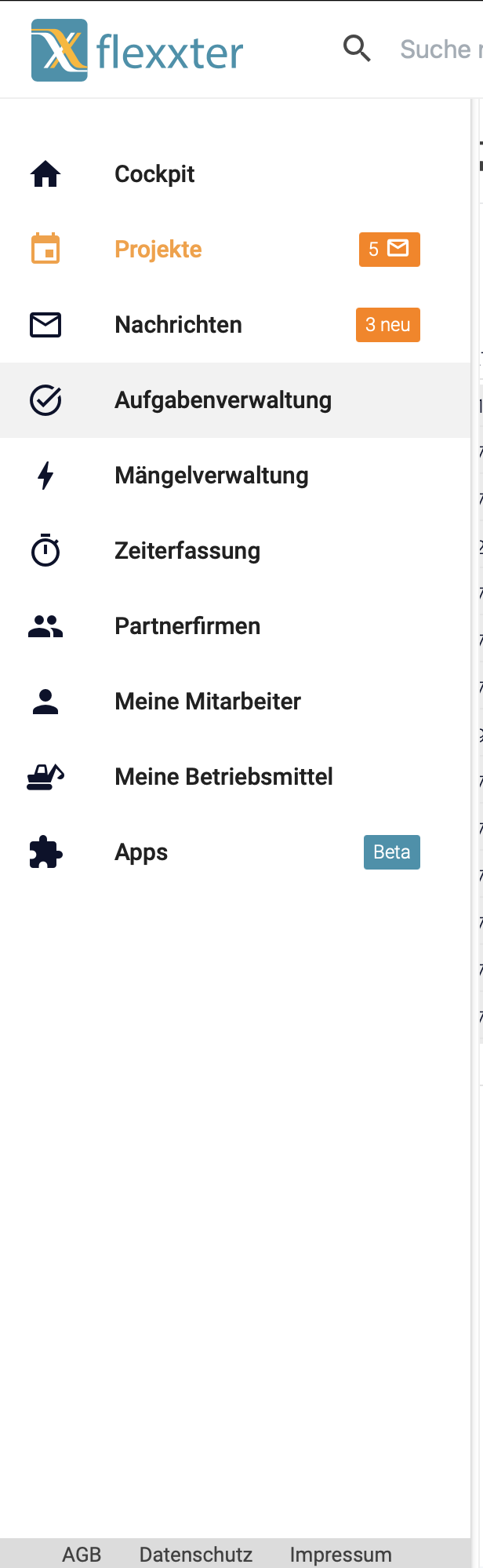| Table of Contents |
|---|
...
Im Bereich der Aufgabenverwaltung werden alle Aufgaben in allen Gewerken gezeigt, denen der aktuell eingeloggt Mitarbeiter zugewiesen ist.
| Note |
|---|
Ausnahme: Der Admin sieht alle Aufgaben in allen Projekten der Firma. |
| Note |
|---|
Ausnahme: Der Projektleiter für mehrere Projekte, sieht in all diesen Projekten die Aufgaben. |
Wählen Sie im linken Menübereich die Aufgabenverwaltung aus.
...
Es werden alle Aufgaben angezeigt. Die Aufgaben sind zunächst nach dem Fälligkeitsdatum sortiert.
...
Aufgabenverwaltung-Übersicht: Tabellenansicht bearbeiten
In Flexxter gibt es verschiedene Optionen, um Tabellen zu individualisieren.
Folgendes ist möglich:
Anpassung der Spaltenbreite und -reihenfolge
Filtern nach Spalten
Ein- und Ausblenden von Spalten
1. Anpassung der Spaltenbreite und -reihenfolge
Um die Spaltenbreite anzupassen, fahren Sie mit der Maus über die Titel-Zeile. Bei dem Übergang zwischen zwei Spalten erscheint folgendes Maus-Symbol: <->. Durch klicken und gedrückt halten kann die Breite der Spalte beliebig angepasst werden.
Um die Reihenfolge zu ändern, gehen Sie mit der Maus auf den Titel der Spalte, welche Sie verschieben möchten. Der Hintergrund wird grau hinterlegt.
...
Nun können Sie durch klicken und gedrückt halten (Drag-and-Drop) die Spalte beliebig neu positionieren.
2. Filtern der Spalten
Um die Tabelle nach einer Spalten-Kategorie zu sortieren, wie z.B. Priorität, klicken Sie auf den grauen Pfeil neben dem Titel (siehe rote Markierung). Die Zeilen werden nun auf/absteigend nach der Kategorie sortiert.
...
| Info |
|---|
Bei der Kategorie, nach welcher die Tabelle aktuell sortiert ist, ist der Pfeil dunkler abgebildet. |
Klicken Sie erneut auf den Pfeil, ändert sich die Sortierung von “Aufsteigend” auf “Absteigend” oder umgekehrt.
3. Ein- und Ausblenden von Spalten
Durch einen rechten Mausklick auf die Titel-Zeile können Spalten ein- oder ausgeblendet werden. Dabei erscheint folgendes Fenster:
...
Durch das Klicken auf die Kästchen/Häkchen können Spalten ein- oder ausgeblendet werden. Um das Fenster zu schließen, klicken Sie neben das geöffnete Pop-Up-Fenster.
...
Aufgaben filtern
Die Liste der Aufgaben kann nach folgenden Kriterien gefiltert werden:
...